Eclipseの設定
EclipseでJHipsterアプリケーションをインポートするには、いくつかの手動による設定が必要です。
- Maven側(Mavenユーザー向け)
- JavaScript側(Eclipseが静的ファイル用のいくつかのフォルダを無視できるようにする)
1. プロジェクトをMavenプロジェクトとしてインポート
- File → Importを選択
- "Existing Maven Projects"を選択
- プロジェクトを選択
- "Finish"をクリック
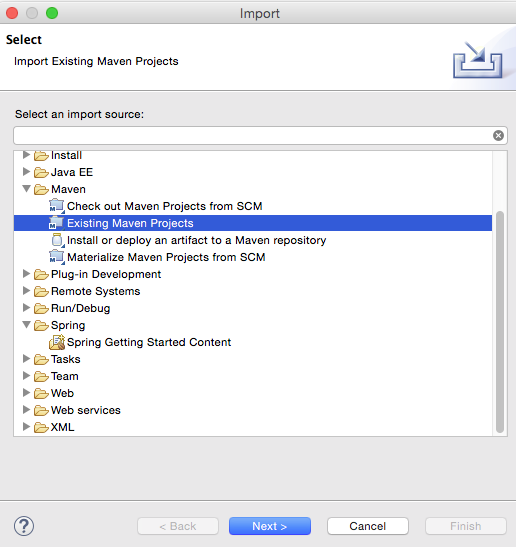
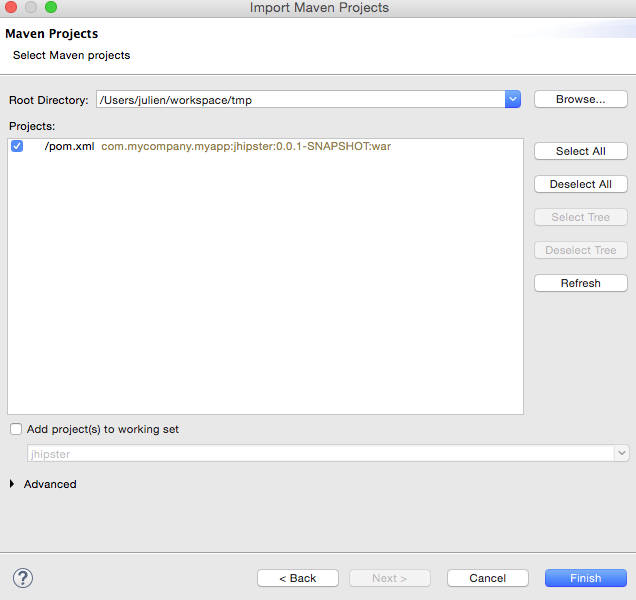
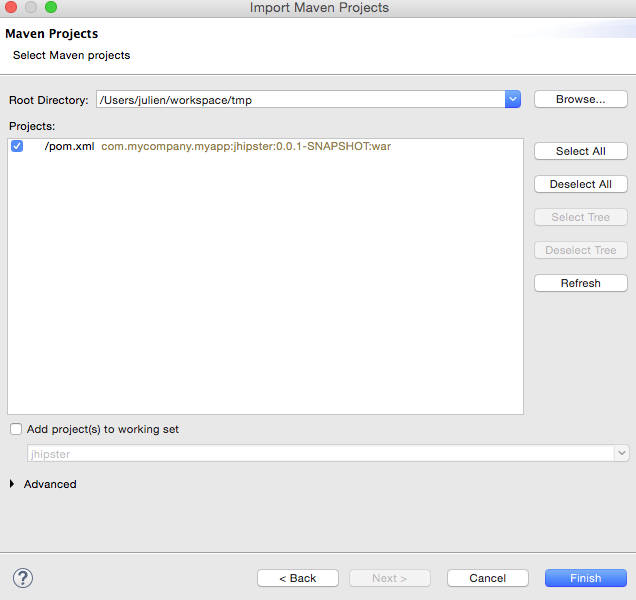
インポートのフェーズの最後には、以下のようなダイアログが表示されます。"Maven plugin connectors"はm2eclipseの拡張機能です。これをインストールし、完了後にEclipseを再起動する必要があります。
すでにインストールされている場合は、何もしなくても問題はありません。
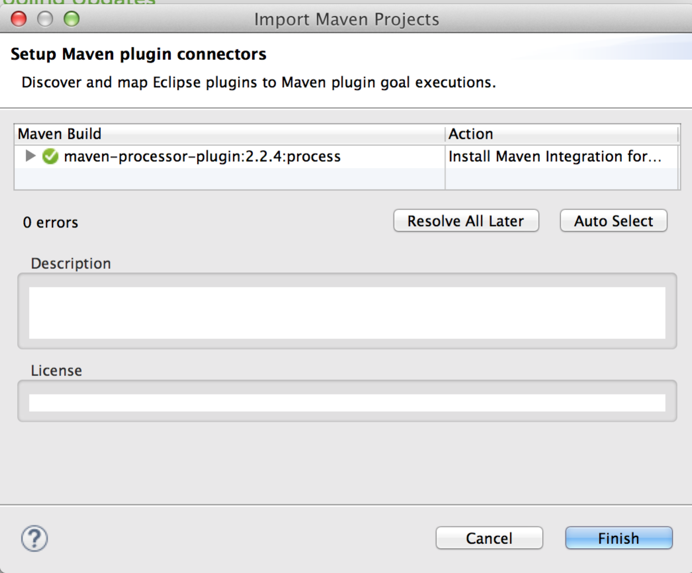
注意:すでにJHipsterのプロジェクトがあり、対応するコネクタがインストールされていない場合、以下のエラーが表示されるはずです。
Plugin execution not covered by lifecycle configuration: org.bsc.maven:maven-processor-plugin:2.2.4:process (execution: process, phase: generate-sources)
エラーマーカー上でQuick Fix/Ctrl+1(MacではCmd+1)を選択し、"Discover new m2e connectors"を選択します。
2.生成された静的フォルダーを除外
この段階では、Javaのエラーはないはずですが、JavaScriptのエラーは残っているはずです。これは、Eclipseが適切に解析できないJavaScriptファイルがあるためです。これらのファイルは実行時にのみ使用されるため、ワークスペースに表示する必要はありません。これらを除外する必要があります。
2. Excluding generated static folders
At this stage you should not have any Java error but should still see some JavaScript errors. This is because you have some JavaScript files that Eclipse cannot parse properly. Those files are used at execution time only and do not need to be visible in your workspace. They should be excluded.
‘node_modules’フォルダを除外
- プロジェクト上で右クリック→Properties→Resource→Resource Filtersを選択します。
- Exclude all, Applies to folders, Name matches node_modulesを選択します。
- "Ok"を押下します。
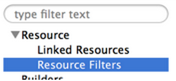
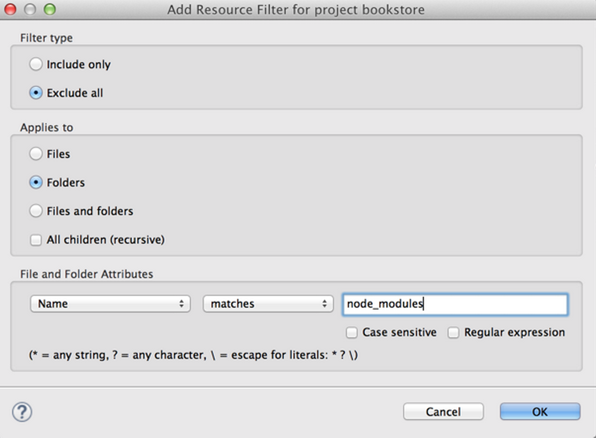
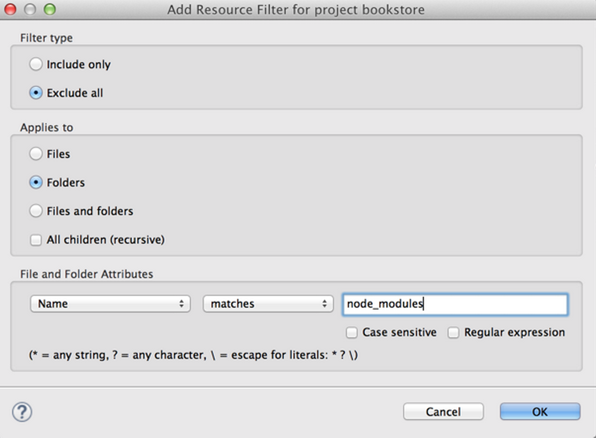
src/main/webappから'app'を除外
- プロジェクト上で右クリック→Properties→JavaScript→Include pathを選択します。
- “source”タブをクリックし、your_project/src/main/webappを選択します。
- “Excluded: (None)“→Edit→Add multipleを選択します。
appを選択し、“Ok”をクリックします。- 以下のフォルダは自動的に除外されているはずです(除外されていない場合は、手動で除外してください)。
bower_componentsnode_modules/
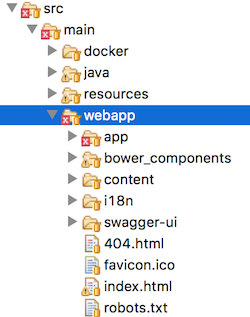
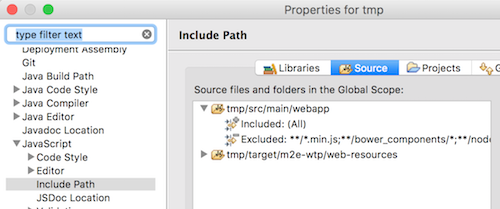
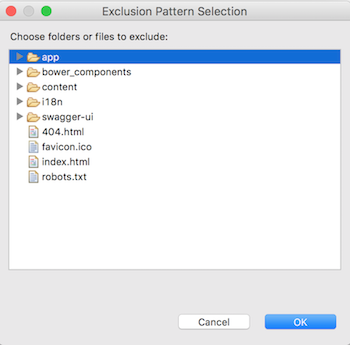
Maven IDEプロファイル
Mavenを使用している場合、EclipseでIDEプロファイルを有効にする必要があります。これはIDE固有の調整を適用するために使用され、現在はMapStructアノテーション・プロセッサーを適用することだけが含まれています。
- プロジェクトで右クリック→Properties→Mavenを選択します。
- "Active Maven Profiles"で、
dev,IDEと入力します。
この設定では、JHipsterのdevとIDEの両方のプロファイルを使用することになります。
MapStruct プラグインの設定
IDEがmapstructコードジェネレータを正しく認識するためには、さらにいくつかの工夫が必要です。
また、IDEからのヘルプやヒントを得るために、MapStruct Eclipse Plugin (https://marketplace.eclipse.org/content/mapstruct-eclipse-plugin)をインストールすることができます。